3.3.3 插入图片
1)插入本地图片
在幻灯片中插入本地图片的方法如下:
·在“插入”工具栏中单击“插入图片”按钮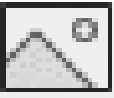 ,或者在占位文本框中单击“插入图片”按钮
,或者在占位文本框中单击“插入图片”按钮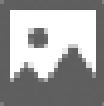 ,打开“插入图片”对话框,如图3.9所示。在“插入”工具栏中单击“插入图片”下拉按钮
,打开“插入图片”对话框,如图3.9所示。在“插入”工具栏中单击“插入图片”下拉按钮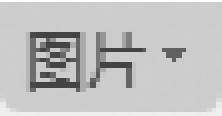 ,打开插入图片菜单,在菜单中单击“本地图片”按钮,也可打开“输入图片”对话框。在对话框的文件列表中双击文件,或者在单击选中文件后单击“打开”按钮,即可插入图片。
,打开插入图片菜单,在菜单中单击“本地图片”按钮,也可打开“输入图片”对话框。在对话框的文件列表中双击文件,或者在单击选中文件后单击“打开”按钮,即可插入图片。
·也可先在Windows的文件夹窗口中复制图片,然后切换回幻灯片编辑窗口,再单击“开始”工具栏中的“粘贴”按钮,或按“Ctrl+V”键,或用鼠标右键单击幻灯片,然后在快捷菜单中选择“粘贴”命令,将图片粘贴到幻灯片中。
2)插入手机图片
WPS提供了插入手机图片功能,插入方法为:在“插入”工具栏中单击“插入图片”下拉按钮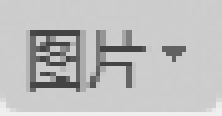 ,打开插入图片菜单,在菜单中单击“手机传图”按钮,打开“插入手机图片”对话框,如图3.10所示。用手机微信扫描图片中的二维码连接手机,在手机中完成选择图片后,对话框会显示图片预览图标,如图3.11所示。双击图片预览图标可将其插入到幻灯片中。
,打开插入图片菜单,在菜单中单击“手机传图”按钮,打开“插入手机图片”对话框,如图3.10所示。用手机微信扫描图片中的二维码连接手机,在手机中完成选择图片后,对话框会显示图片预览图标,如图3.11所示。双击图片预览图标可将其插入到幻灯片中。
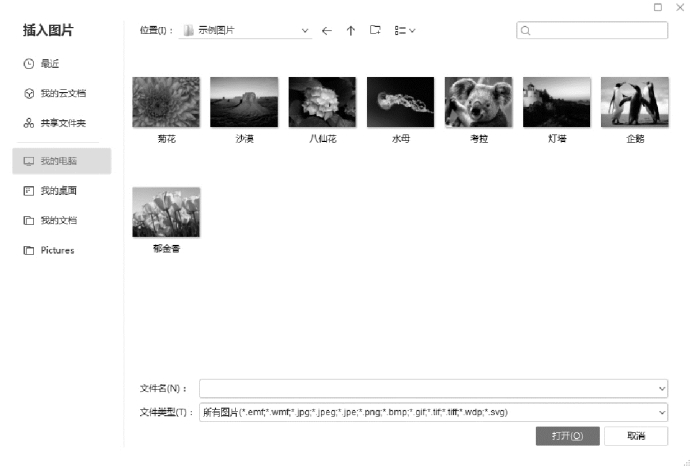
图3.9 “插入图片”对话框
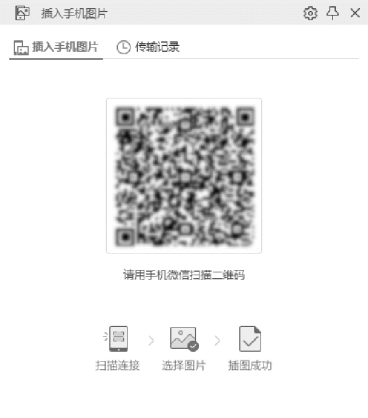
图3.10 “插入手机图片”对话框
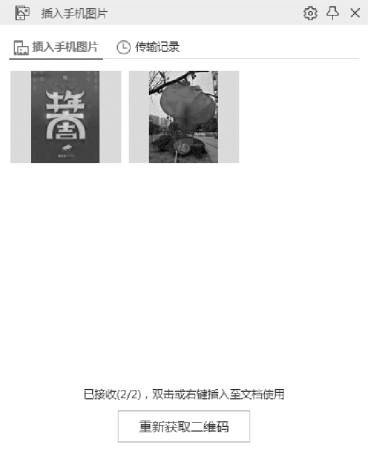
图3.11 图片预览图标
3)调整图片大小
调整图片大小的方法如下:
·单击选中图片后,图片边框和4个角会显示大小调整按钮,将鼠标指向大小调整按钮,在鼠标指针变为双向箭头时,按住鼠标左键拖动即可调整图片大小。
·在单击选中图片后,也可在“图片工具”工具栏中的“高度”或“宽度”数值框中输入图片的准确高度和宽度来调整图片大小。
4)调整图片位置
将鼠标指向图片,按住鼠标左键拖动即可调整图片位置。
5)裁剪图片
如果只需要图片的部分内容,可对图片进行裁剪。单击选中图片后,单击“图片工具”工具栏中的“裁剪”按钮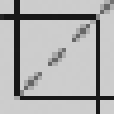 ,或者在快捷工具栏中单击“裁剪”按钮
,或者在快捷工具栏中单击“裁剪”按钮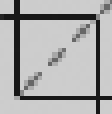 ,进入图片裁剪模式,如图3.12所示。可通过拖动图片边框的裁剪按钮,调整裁剪范围。调整好裁剪范围后,单击图片之外的任意位置,或按“Enter”键完成图片裁剪。
,进入图片裁剪模式,如图3.12所示。可通过拖动图片边框的裁剪按钮,调整裁剪范围。调整好裁剪范围后,单击图片之外的任意位置,或按“Enter”键完成图片裁剪。
进入裁剪模式后,也可在图片右侧的裁剪工具窗格中选择按形状或者按比例裁剪。在“图片工具”工具栏中单击“裁剪”下拉按钮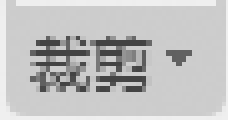 ,打开下拉菜单,在菜单中可选择“裁剪”命令子菜单中的按形状或比例进行裁剪,也可在“裁剪”下拉菜单的“创意裁剪”命令子菜单中选择按创意形状进行裁剪。
,打开下拉菜单,在菜单中可选择“裁剪”命令子菜单中的按形状或比例进行裁剪,也可在“裁剪”下拉菜单的“创意裁剪”命令子菜单中选择按创意形状进行裁剪。
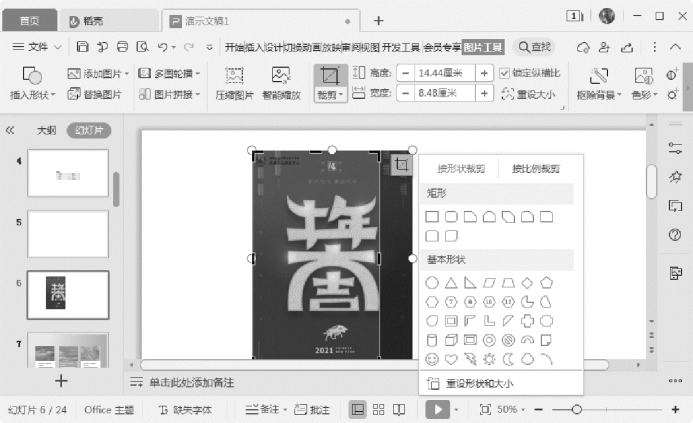
图3.12 图片裁剪模式
6)删除图片
选中图片后,按“Delete”键或“Backspace”键可将其删除。也可用鼠标右键单击图片,然后在快捷菜单中选择“删除”命令将其删除。
提示:在WPS的文字、表格和演示等文档中插入图片、形状、艺术字、表格等操作类似,读者可参考3.5节内容,在幻灯片中插入艺术字、表格等对象。
